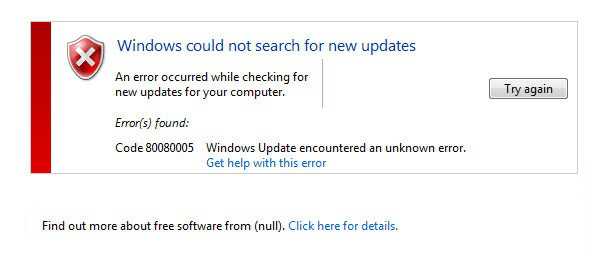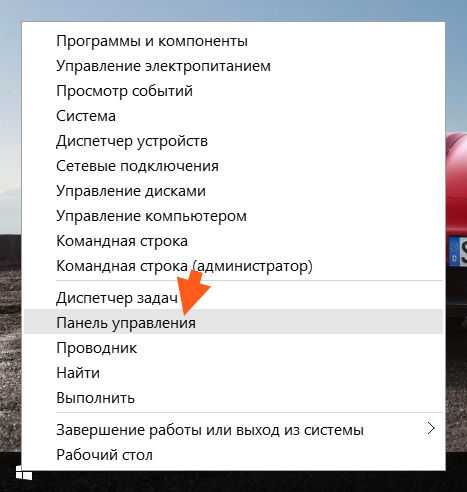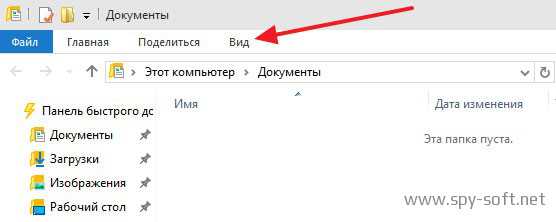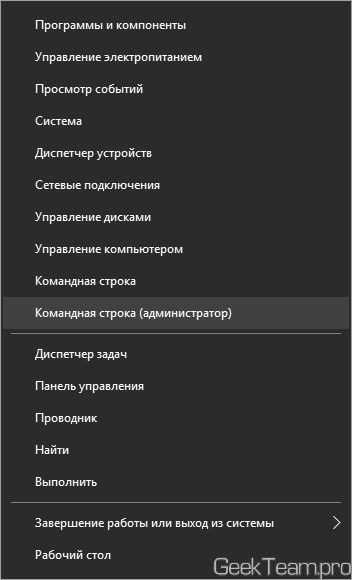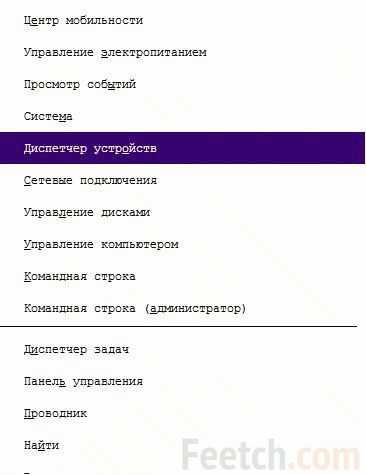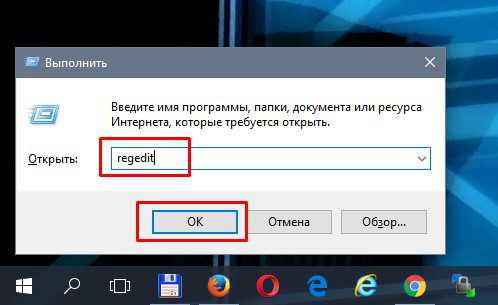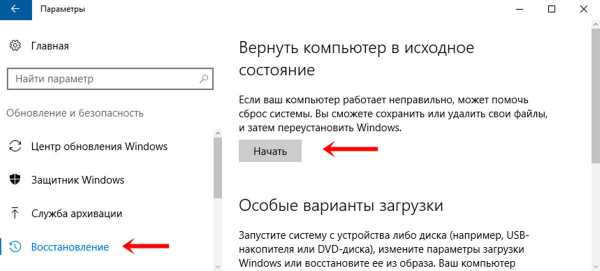0X80080008 windows 10 как исправить
0x80080008 Windows 10 как исправить

Во время запуска Центра обновления в Windows 10 возникает ошибка 0x80080008. В результате систему обновить невозможно. Связана такая ошибка с настройками библиотек, которые могут быть указаны неправильно или вовсе не зарегистрированными.
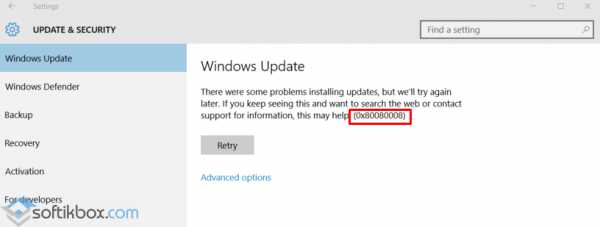
Как исправить ошибку 0x80080008 в Windows 10 и вернуть работоспособность системы?
Читайте также: Установка обновления Windows 10 Threshold 2 зависла, что делать?
Способы исправления ошибки 0x80080008 в Windows 10
На сайте поддержки Microsoft рекомендуют для исправления данной ошибки воспользоваться утилитой WindowsUpdateDiagnostic.diagcab. Запускаем её и следуем подсказкам.
Если этот метод не помог решить проблему, необходимо зарегистрировать некоторые библиотеки вручную. Для этого открываем командную строку с правами Администратора и поочередности прописываем задачи:
- %systemroot%\system32\regsvr32 %systemroot%\system32\wups2.dll
- %systemroot%\system32\regsvr32 %systemroot%\system32\wups.dll
- %systemroot%\system32\regsvr32 %systemroot%\system32\wuaueng.dll
- %systemroot%\system32\regsvr32 %systemroot%\system32\wuapi.dll
- %systemroot%\system32\regsvr32 %systemroot%\system32\wucltux.dll
- %systemroot%\system32\regsvr32 %systemroot%\system32\wuwebv.dll
- %systemroot%\system32\regsvr32 %systemroot%\system32\jscript.dll
- %systemroot%\system32\regsvr32 %systemroot%\system32\msxml3.dll
Если же у вас 64-битная версия ОС, стоит очистить папку «Download», что расположена на диске С, в папке «Windows», «SoftwareDistribution».
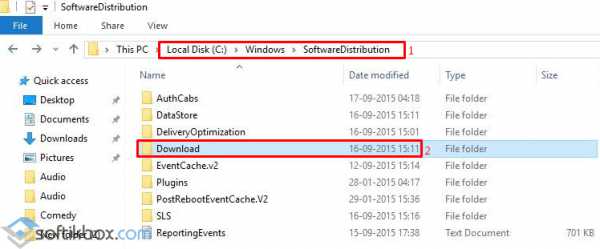
Далее в командной строке с правами Администратора регистрируем следующие библиотеки:
- %systemroot%\syswow64\regsvr32 %systemroot%\syswow64\wups.dll
- %systemroot%\syswow64\regsvr32 %systemroot%\syswow64\wuapi.dll
- %systemroot%\syswow64\regsvr32 %systemroot%\syswow64\wuwebv.dll
- %systemroot%\syswow64\regsvr32 %systemroot%\syswow64\jscript.dll
- %systemroot%\syswow64\regsvr32 %systemroot%\syswow64\msxml3.dll
После выполнения данных команд, стоит перезагрузить компьютер.
Также исправить ошибку 0x80080008 в Windows 10 можно с помощью командной строки. Необходимо ввести следующую команду:
sc queryex wuauserv
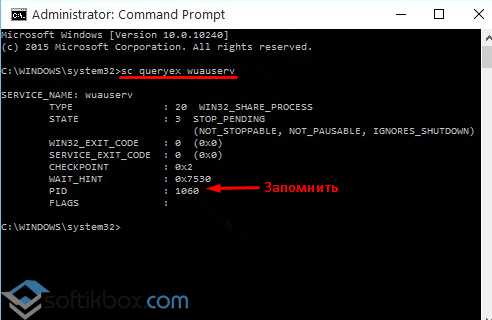
Здесь необходимо запомнить «PID». Копируем его или записываем вручную. Далее поочередности вводим:
taskkill /f /pid вводим число
net start bits
net start wuauserv
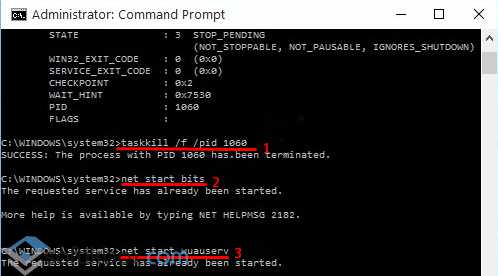
Перезагружаем ПК. Переходим в «Центр обновления Windows» и запускаем обновление системы.
SoftikBox.com
Как исправить ошибку 0x80080005 на Windows 10?
Ошибка 0x80080005 — это очередная ошибка при установке обновления через Центр обновления Windows. Данная ошибка является довольно старой проблемой среди пользователей Windows 10, но она начала снова показываться после недавних обновлений от разработчиков.
Некоторые пользователи столкнулись с ошибкой 0x80080005 во время установки для своей ОС обновления Creators Update. Попытки найти хоть какое-то недавнее упоминание об этой ошибке ни к чему не приводили, так как поисковики зачастую выдают только результаты двухгодичной давности.
Однако, имея дело с проблемами подобного плана, мы будем применять все те же методы решения, что и в 2015 и 2016 годах. В этой статье, мы как раз и рассмотрим эти методы решения.
Методы решения ошибки 0x80080005
Метод №1 Отключение антивирусного ПО
Хоть антивирусы и разработаны с целью отражения атак на систему пользователя, но они частенько сами становятся возмутителями спокойствия. Отключите антивирус на вашем компьютере, а затем снова попробуйте обновить Windows. Возможно, что именно антивирус стоял за возникшей проблемой. Если все подтвердится, то можете попробовать использовать другой антивирус или же вообще перейти на системный Защитник Windows, так как он тоже неплохо справляется с возложенными на него задачами.
Метод №2 Проверка и исправление повреждений файловой системы
Если у вас на компьютере была повреждена файловая система Windows, то это вполне могло привести к проблеме в виде ошибки 0x80080005 в Центре обновления Windows. На самом деле, данная ошибка может быть только одним симптомом повреждения файловой системы, а о других вы еще пока просто не узнали. Если дело в этом, то рекомендуется запустить пару системных утилит, которые помогут найти повреждения и устранить их — SFC и DISM. Выполните следующее:
- Откройте Командную строку. Сделать это можно с помощью нажатия правой кнопкой мыши на Пуск и выбором «Командная строка(администратор)».
- Введите в строку команду sfc /scannow и нажмите Enter. Запустится процесс проверки файловой системы. По ее окончанию, вам покажут результаты проверки и были ли исправлены повреждения.
- Затем введите в строку команду DISM.exe /Online /Cleanup-image /Scanhealth и DISM.exe /Online /Cleanup-image /Restorehealth, не забывая нажимать Enter после каждой из них.
- Закройте Командную строку и перезагрузите компьютер.
Если дело было в поврежденной файловой системе, то в данные действия должны были исправить ситуацию. Попробуйте снова установить обновление для Windows и посмотрите, была ли исправлена ошибка 0x80080005.
Метод №3 Сброс компонентов Центра обновления Windows
Сброс компонентов Центра обновления Windows — это одно из самых эффективных решений по борьбе с ошибками, которые появляются при обновлении Windows. В различных статьях, посвященным рассмотрению подобных проблем, вы также сможете найти данное решение.
Итак, в этом методе, вам понадобится вводить в Командную строку различные команды для Сброса компонентов Центра обновления Windows. Откройте Командную строку и вводите в нее следующие команды, нажимая Enter после каждой из них:
Итак, что же мы сделали с помощью этих команд: остановили работу службы BITS, Центра обновления Windows и службы шифрования, удалили файл qmgr*.dat, провели повторную регистрацию файлов служб BITS и Центра обновления Windows, перезапустили Winsock и снова запустили остановленные службы.
После выполненного, попробуйте зайти в Центр обновления Windows и проверьте наличие ошибки 0x80080005. В этот раз она определенно должна исчезнуть. Однако, есть еще одно решение для нее.
Метод №4 Ручная установка скачиваемого обновления
Если у вас возникли проблемы при автоматической установке определенного обновления для Windows, то всегда можно попробовать установить его вручную. Пройдите в раздел загрузок на официальном сайте Microsoft и скачайте нужное обновление, а затем установите его. Таким нехитрым образом, вы легко сможете обойти ошибку 0x80080005.
Нашли опечатку? Выделите текст и нажмите Ctrl + Enter
GamesQa.ru
0x80070005 как исправить Windows 10
В последнее время пользователи операционных систем жалуются на то, что система не обновляется до Windows 10 или в установленной появляется ошибка 80070005, которая сопровождается сообщением о том, что отказано в доступе. Такая же проблема может возникнуть при восстановлении или активации системы.
Читайте также: Как избавится от ошибки 0x1900101-0x40017 при обновлении до Windows 10?
Способы решения проблемы
Зачастую ошибка 80070005 при обновлении до Windows 10 появляется в результате блокирования антивирусом процесса загрузки дополнений. Если на вашем ПК установлена любая антивирусная программа, кроме Defender, стоит её на время отключить или вовсе удалить.
Среди распространённых причин появления ошибки с кодом 80070005 при обновлении Windows 10 является нехватка места на жёстком диске. Поэтому перед загрузкой дополнений стоит проверить наличие свободного места на винчестере и очистить ОС от мусора.
Если же после очистки системы и отключения антивируса не удалось исправить ошибку, необходимо выполнить следующие действия.
Переходим на официальный сайт разработчика. Здесь нужно скачать утилиту для решения проблемы. Во время установки основной папкой для распаковки программы стоит назначить «SubInACL» в корне диска С.
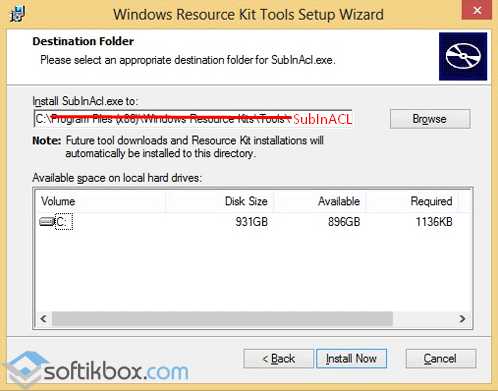
После установки программы необходимо открыть блокнот и прописать в нем следующую команду:
@echo off
Set OSBIT=32 IF exist «%ProgramFiles(x86)%» set OSBIT=64 set RUNNINGDIR=%ProgramFiles% IF %OSBIT% == 64 set RUNNINGDIR=%ProgramFiles(x86)%
C:\subinacl\subinacl.exe /subkeyreg «HKEY_LOCAL_MACHINE\SOFTWARE\Microsoft\Windows\CurrentVersion\Component Based Servicing» /grant=»nt service\trustedinstaller»=f
@Echo Gotovo. @pause
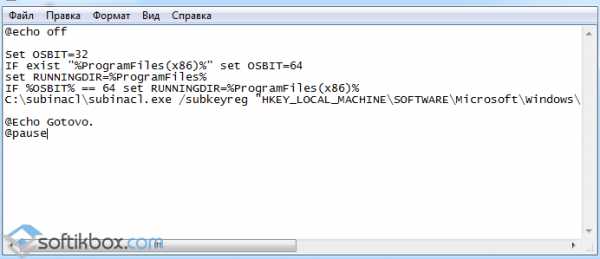
Сохраняем файл с расширением .bat и запускаем от имени Администратора.
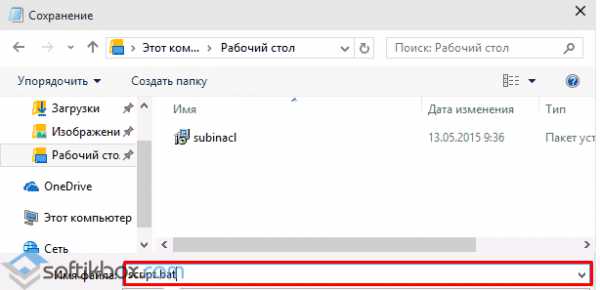
Если после выполнения данного действия ошибка с кодом 80070005 продолжает появляться при обновлении Windows 10, необходимо выполнить чистую установку системы. Однако этот процесс куда более затратный по времени, нежели те радикальные действия, которые будут изложены ниже. Их выполнение может привести к неработоспособности системы и Windows придётся переустанавливать заново. Однако в некоторых случаях скрипт помог решить проблему.
Вновь открываем блокнот и вводим следующие команды:
@echo off
C:\subinacl\subinacl.exe /subkeyreg HKEY_LOCAL_MACHINE /grant=administrators=f C:\subinacl\subinacl.exe /subkeyreg HKEY_CURRENT_USER /grant=administrators=f C:\subinacl\subinacl.exe /subkeyreg HKEY_CLASSES_ROOT /grant=administrators=f
C:\subinacl\subinacl.exe /subdirectories %SystemDrive% /grant=administrators=f
C:\subinacl\subinacl.exe /subkeyreg HKEY_LOCAL_MACHINE /grant=system=f C:\subinacl\subinacl.exe /subkeyreg HKEY_CURRENT_USER /grant=system=f C:\subinacl\subinacl.exe /subkeyreg HKEY_CLASSES_ROOT /grant=system=f
C:\subinacl\subinacl.exe /subdirectories %SystemDrive% /grant=system=f
@Echo Gotovo. @pause
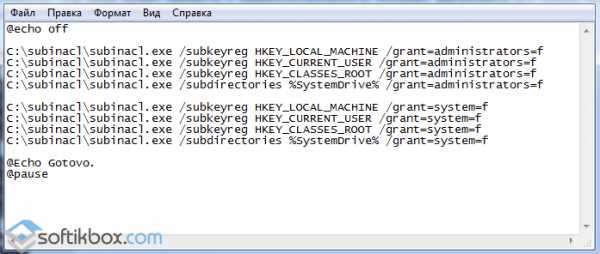
Сохраняем файл с разрешением .bat, запускаем его от имени Администратора. Появится консоль. В течение нескольких секунд будут изменены права доступа к некоторым параметрам реестра.
После выполнения скрипта стоит перезагрузить систему. Ошибка обновления 80070005 в Windows 10 будет исправлена.
SoftikBox.com
Windows 10 Windows Update Error 0x80080008
Home / Windows 10 Windows Update Error 0x80080008
Windows 10 Windows Update Error 0x80080008
If you’re running Windows 10 Insider Preview Build 10130 (or any other one) you may have run into some issues like I have. I’ve had errors about access denied for certain things, but more importantly, I’ve been getting Windows Update Error 0x80080008 whenever I try to run updates.
From the Microsoft forums, you could try these options, however none of them worked for me.
1st Attempt
Method 1: First, run the Microsoft Fix it. Fix the problem with Microsoft Windows Update that is not working
https://go.microsoft.com/?linkid=9830262
This option told me “Service Registration is missing or corrupt”.
2nd Attempt
Method 2: Also, follow these steps to start the Windows Update service a. On the Start screen, type cmd. b. Right click on CMD and select Run As Administrator c. At the command prompt, type the following commands, and press Enter after each command:
sc queryex wuauserv
Write down the pidtaskkill /f /pid What_you_have_written
net start bits net start wuauserv Retry windows updatenet start wuauserv
This option told me “The Service is starting or stopping. Please try again later”.
3rd Attempt
Next I tried running SFC /SCANNOW from the command prompt.
This finished successfully and found no errors.
4th Attempt
Next I found a batch script to try. Open Notepad, copy this into it and save it as a .bat file somewhere. REGSVR32 WUPS2.DLL /S REGSVR32 WUPS.DLL /S REGSVR32 WUAUENG.DLL /S REGSVR32 WUAPI.DLL /S REGSVR32 WUCLTUX.DLL /S REGSVR32 WUWEBV.DLL /S REGSVR32 JSCRIPT.DLL /S
REGSVR32 MSXML3.DLL /S
After running this batch script, it finished with no visible errors. I rebooted, and still received the same error when trying to run Windows Update.
5th Attempt – THIS IS WHAT WORKED FOR ME!
Start a command prompt in administrator mode and use this command: dism.exe /online /cleanup-image /restorehealth
Let it finish running, then reboot and try updates again.
Please consider donating to TeckLyfe if our articles have been helpful.www.tecklyfe.com
Код ошибки 0x80246007 Windows 10

Во время установки обновления до Windows 10 в ряде случаев наблюдается возникновение ошибки с кодом 0x80246007. При этом ПК продолжает работать, однако некоторые службы не отвечают на запросы пользователя и обновиться до новой ОС не удаётся.
Читайте также: Ошибка обновления 80240020 в Windows 10 и способ её исправления
Исправляем ошибку 0x80246007 в Windows 10
Если обновление операционной системы до Windows 10 у вас закончилось ошибкой 0x80246007, стоит воспользоваться следующими рекомендациями.
В первую очередь стоит удалить содержимое папки «Download», которая находится по адресу: диск С, папка «SoftwareDistribution».
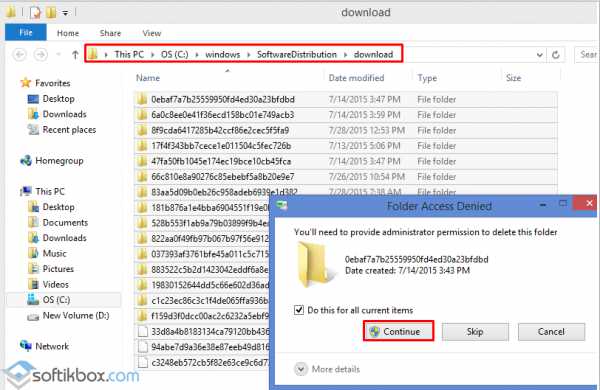
После выполнения данного действия стоит очистить и Корзину. Перезагружаем ПК.
Жмём «Пуск», запускаем командную строку с правами Администратора и вводим «wuauclt.exe /updatenow».
Появится небольшое окошко, в котором будет уведомлено о доступе к обновлению. Жмём «Обновить». Переходим в «Центр обновления Windows» и ждём загрузки новых компонентов. Компьютер перезагрузится самостоятельно.
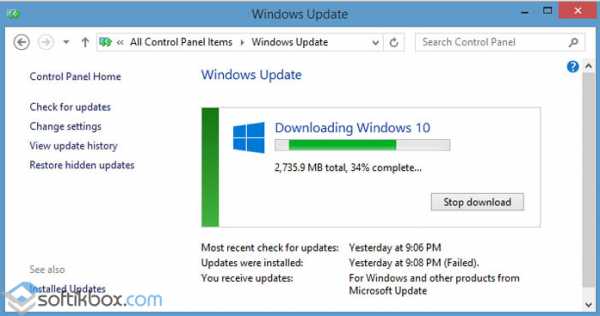
Теперь с Windows 7 или 8/8.1 вы перешли на Windows 10.
Если же обновить систему вам не удалось, проверьте, соответствует ли ваш ПК с комплектующими требованиям для новой операционной системы. Возможно, у вас не хватает свободного места для установки ОС, или комплектующие устаревшие.
SoftikBox.com